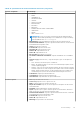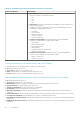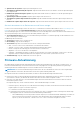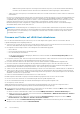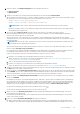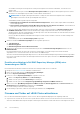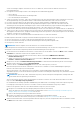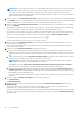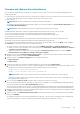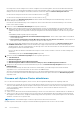Users Guide
eine Zeitüberschreitung auf. Die Komponenten werden jedoch möglicherweise automatisch aktualisiert, wenn der Host neu
gestartet wird.
b. Wählen Sie aus dem Drop-Down-Menü Wartungsmodus-Option aufrufen eine geeignete Datenmigrationsoption aus. Weitere
Informationen zur Datenmigrationsoption finden Sie in der VMware-Dokumentation.
ANMERKUNG: Die Aufgabe „Wartungsmodus aufrufen“ schlägt fehl, wenn die Clusterkonfiguration keine vollständige
Datenmigration unterstützt oder die Speicherkapazität nicht ausreicht.
Standardmäßig sind die folgenden Optionen ausgewählt:
● Wartungsmodus nach Abschluss der Firmwareaktualisierung beenden – Wenn Sie diese Option deaktivieren, bleibt der
Host im Wartungsmodus.
● Ausgeschaltete und angehaltene virtuelle Maschinen auf andere Hosts im Cluster versschieben – Durch Deaktivieren
dieser Option wird die Verbindung zur VM getrennt, bis das Host-Gerät online ist.
c. Wenn Sie Probleme beim Aktualisieren der Firmware haben, aktivieren Sie das Kontrollkästchen Job-Warteschlange löschen
und iDRAC zurücksetzen. Dadurch kann der Aktualisierungsvorgang erfolgreich beendet werden. Dies erhöht die gesamte
Aktualisierungszeit, die für die Fertigstellung des Jobs benötigt wird, storniert alle ausstehenden Jobs oder Aktivitäten, die auf dem
iDRAC geplant sind, und setzt den iDRAC zurück.
Für Hosts, die über das Gehäuse-Anmeldeinformationenprofil verwaltet werden, wird das Löschen der Job-Warteschlange nicht
unterstützt.
Standardmäßig ist die Option Voraussetzungen prüfen ausgewählt.
11. Wählen Sie im Abschnitt Aktualisierungszeitplan eine der folgenden Optionen aus:
● Jetzt aktualisieren
● Aktualisierung planen
● Aktualisierungen beim nächsten Neustart anwenden
12. Überprüfen Sie die Informationen zur Firmwareaktualisierung auf der Seite Zusammenfassung überprüfen und klicken Sie auf
FERTIGSTELLEN.
Die Firmwareaktualisierungs-Jobs können bis zu mehreren Stunden dauern, je nach den Komponenten und der Anzahl der
ausgewählten Server. Sie können den Status der Jobs auf der Seite Jobs anzeigen.
Wenn eine Firmwareaktualisierungsaufgabe abgeschlossen ist, läuft die Bestandsaufnahmeprüfung automatisch auf den ausgewählten
Hosts. Die Hosts beenden automatisch den Wartungsmodus basierend auf einer Option, die auf der Seite Aktualisierungen planen
ausgewählt wurde.
Erstellen eines Katalogs in Dell EMC Repository Manager (DRM) unter
Verwendung von OMIVV
Dieser Abschnitt beschreibt das Verfahren zum Erstellen eines Katalogs in DRM Version 3.0 und höher.
1. Navigieren Sie zu DRM herunterladen und laden Sie DRM herunter.
2. Klicken Sie auf der DRM-Startseite auf Neues Repository hinzufügen.
Das Fenster Repository hinzufügen wird aufgerufen.
3. Führen Sie im Fenster Repository hinzufügen die folgenden Schritte aus:
a. Geben Sie den Repository-Namen und eine Beschreibung an.
b. Wählen Sie im Drop-Down-Menü Basiskatalog einen Katalog aus.
c. Wählen Sie im Drop-Down-Menü Integration-Typ OpenManage Integration for VMware vCenter aus.
4. Geben Sie im Fenster OpenManage Integration for VMware vCenter die Virtuelle Appliance-IP, die vCenter Server-IP, den
Benutzernamen und das Passwort ein und klicken Sie auf Verbinden.
Der erstellte Katalog wird auf der Startseite angezeigt.
5. Um den Katalog zu exportieren, wählen Sie einen Katalog aus und klicken Sie auf Exportieren.
Firmware und Treiber auf vSAN-Cluster aktualisieren
Bevor Sie die Firmwareaktualisierung planen, stellen Sie sicher, dass die folgenden Bedingungen in der Umgebung erfüllt sind:
● Vergewissern Sie sich, dass der Host konform ist (CSIOR aktiviert und der Host muss eine unterstützte ESXi-Version aufweisen), mit
einem Host-Anmeldeinformationenprofil verknüpft ist und erfolgreich inventarisiert wurde. Wenn der Host nicht aufgelistet ist, führen
136
Hostverwaltung